WiFi共享大师如何让手机控制电脑,使用手机远程控制电脑的方法介绍
发布时间:2015-05-12 08:54:12 作者:佚名  我要评论
我要评论
这篇文章主要介绍了WiFi共享大师如何让手机控制电脑,手机远程控制电脑的方法介绍,,需要的朋友可以参考下
(福利推荐:你还在原价购买阿里云服务器?现在阿里云0.8折限时抢购活动来啦!4核8G企业云服务器仅2998元/3年,立即抢购>>>:9i0i.cn/aliyun)
怎么让手机远程控制电脑呢?下面小编就来教大家WiFi共享大师怎么让手机控制电脑的方法。
首先下载好WiFi共享大师
打开运行这款软件。在主界面单击【手机控制】按钮。如下图所示。

然后在弹出的窗口,用手机进行扫描二维码。如下图所示。
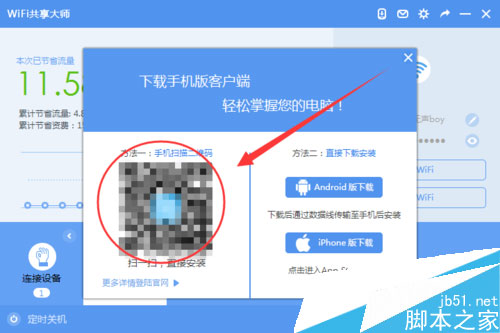
然后在手机上下载安装【远程控制大师】这款应用。如下图所示。

安装成功后,在手机上打开运行【远程控制大师】,然后点击【申请授权】按钮。如下图所示。

这时候在电脑上会弹出一个提醒窗口,单击【确定】按钮,进行授权。如下图所示。

这样手机和电脑就连接成功了,就可以使用手机来控制电脑了。如下图所示。

在手机上点击右下角的【控制电脑】按钮,如下图所示。

在弹出的界面,就可以点击【遥控关机】按钮来关闭电脑,或者点击【抓屏幕】来获取当前电脑的屏幕,等等。而且即将还要推出控制摄像头的功能。如下图所示。
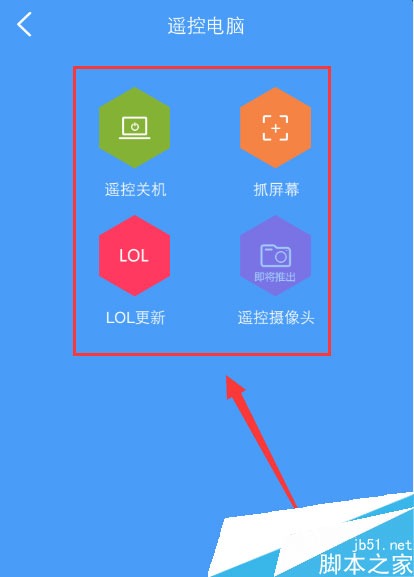
| 软件名称: | WiFi共享大师 v2.1.8.2 官方版 [免费创建WiFi网络的软件] |
| 软件大小: | 11.19MB |
| 下载地址: | /softs/142095.html |
相关文章
- wifi共享大师开启后手机搜不到热点解决方法来啦~很多网友想小编询问wifi共享大师已经打开了,手机却搜不到wifi热点是是怎么回事呢?该怎么解决呢2014-09-15
手机连不上wifi共享大师怎么办 手机连不上wifi解决办法
很多朋友都遇到wifi共享大师开启后,手机还是连不上wifi网络,这是怎么回事呢?该怎么解决呢?下文小编就教大家手机连不上wifi共享大师的解决办法2014-09-15wifi共享大师校园模式怎么样?wifi共享大师校园模式功能分享
wifi共享大师校园模式怎么样呢?有很多朋友不知道wifi共享大师校园模式功能是什么,校园模式与普通模式有什么区别呢?感兴趣的朋友们通过下文来了解吧。2014-09-15







最新评论